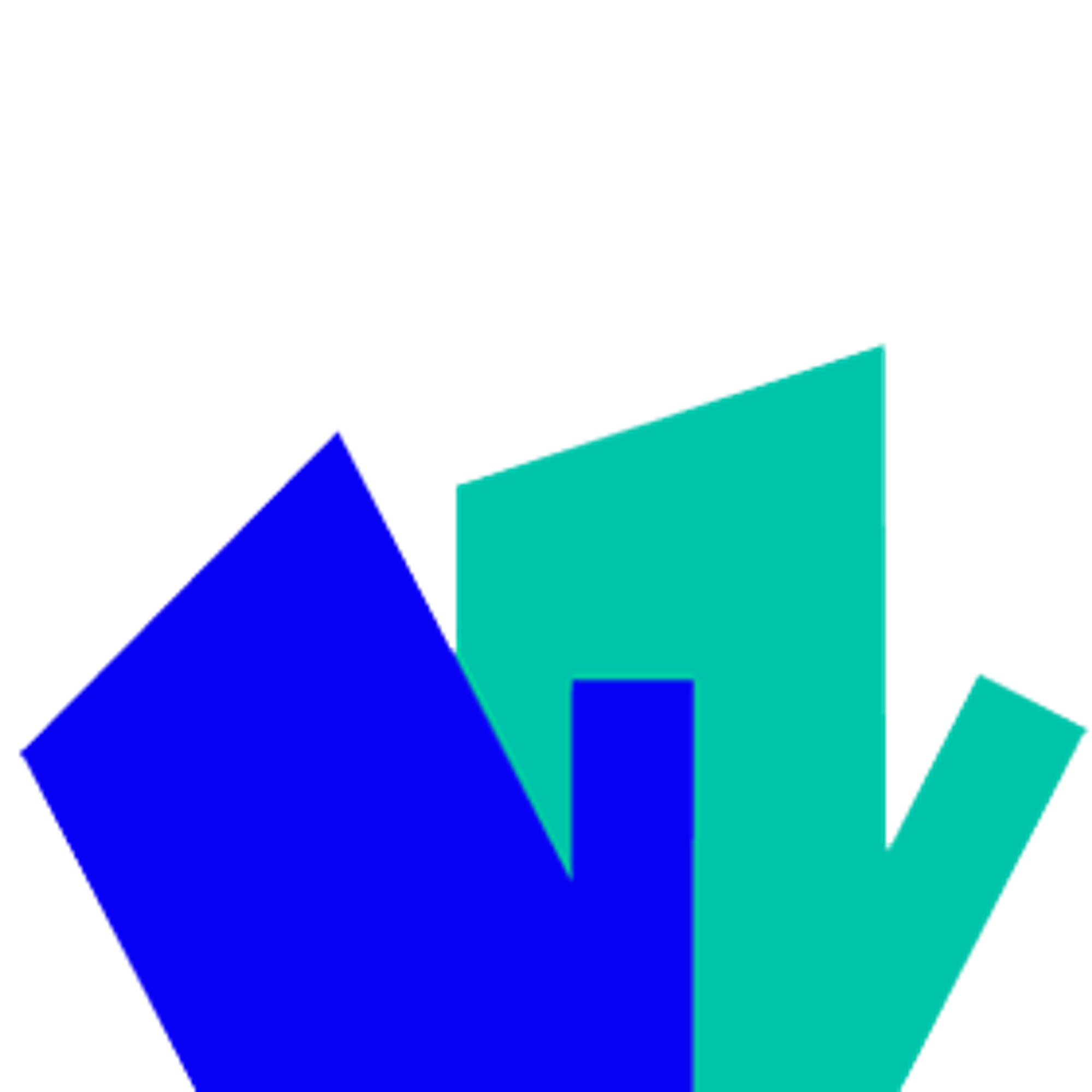방금 클랩 워크스페이스를 만드셨거나 클랩이 처음인 관리자이신가요?
아래 내용을 참고하여 구성원들과 함께 클랩을 시작할 수 있도록 준비해보세요!
클랩 주요 기능을 빠르게 둘러보려면?
우리 조직에 클랩을 어떻게 도입할지 고민이라면?
클랩 체험을 위한 권장 사항
이제 클랩 도입 준비가 되었다면, 구성원을 초대하는 과정부터 시작해 볼게요.
1.초대 전 공지하기
2.초대메일 보내기
구성원에게 공지를 마쳤다면 이제 구성원을 초대해 주세요!
초대 메일은 총 2가지 방법
(1) 이메일 주소 입력 또는 (2) 슬랙 연동 방법 으로 발송할 수 있어요.
(1) 이메일로 초대하기
구성원의 이메일 주소를 입력하여 초대메일을 발송합니다.
메뉴: [ 설정 ] > [ 조직도&구성원 ] > 화면 우측 상단 [+ 구성원 초대 ] 버튼을 클릭 후
이메일 초대 박스에 이메일 주소를 입력 → [초대]
(2) 슬랙 멤버 초대하기 (슬랙 사용 시 추천!)
사내 슬랙을 연동하여 슬랙에 있는 구성원들에게 쉽게 초대메일을 보낼 수 있습니다.
[ 슬랙 연동하기 ]
메뉴: [ 설정 ] > [ 조직도&구성원 ] > 화면 우측 상단 [+ 구성원 초대 ] 버튼을 클릭 후
팝업창에서 [슬랙 연동하기]를 클릭해주세요.
연동할 대상이 사내 워크스페이스가 맞는지 꼭 확인 후 [허용] 버튼을 눌러주세요.
사내 워크스페이스가 아니라면, 상단 오른 쪽 드롭다운 버튼을 클릭해 변경하실 수 있어요.
[ 슬랙 초대 대상 선택방법 ]
슬랙 연동을 마쳤다면 초대할 슬랙 멤버를 선택한 후 [초대]를 눌러주세요.
•
n명의 신규 멤버 불러오기: 아직 클랩에 가입되지 않은 슬랙 멤버들을 한 번에 불러오는 방법입니다.
•
슬랙 멤버 검색하여 불러오기: 슬랙의 특정 멤버만 검색하여 선택합니다.
[ 클랩 미가입한 슬랙 전체 인원 불러오기 ]
[ 슬랙 멤버를 검색하여 불러오기]
(3) 초대받은 구성원의 가입
초대 후 구성원들에게 ‘초대 수락’ 요청 메일이 발송됩니다.
구성원이 초대 메일의 [초대 수락] 후 계정 생성을 해야 클랩을 이용하는 활성 사용자가 돼요.
(4) 구성원 초대 취소 & 초대 메일 재발송
초대 중인 구성원을 초대 취소하거나 초대 메일을 재발송 할 수 있어요.
•
[ 설정 > 조직도&구성원 > 구성원 탭 > 초대중 ] 에서 구성원을 선택해주세요.
•
목적에 맞게 우측 상단 [초대 메일 다시 보내기] 또는 [초대 취소] 버튼을 선택합니다.
•
초대 취소와 초대 메일 재발송은 관리자만 가능해요.
3.관리자 지정하기
관리자로 등록되면 클랩의 모든 기능을 설정할 수 있는 권한을 갖게 돼요.
•
[설정] > [권한 관리] > [ 기본 권한] 탭 > 관리자 열의 설정( )을 눌러주세요.
)을 눌러주세요.
•
다음 화면에서 [추가] 를 눌러 관리자로 등록하고 싶은 구성원을 추가할 수 있어요.
•
[관리자]만 권한 설정 메뉴에 접근할 수 있어요.
4.조직도 세팅하기
조직도를 통해 회사의 팀 현황을 한 눈에 파악하고 구성원별 권한을 설정해주세요.
(1) 조직 추가하기
•
메뉴: [ 설정 > 조직도&구성원 > 조직도 탭 > + 새로운 조직 ] 을 눌러 팀을 추가해주세요.
(2) 조직 정보 수정/ 조직 삭제하기
•
조직명 오른쪽의 설정 [ ] 버튼을 클릭해 조직 정보 수정과 조직 삭제를 할 수 있어요.
] 버튼을 클릭해 조직 정보 수정과 조직 삭제를 할 수 있어요.
(3) 조직에 구성원 추가하기
•
[설정 > 조직도&구성원 > 조직도 탭] 구성원을 추가할 조직을 선택해 주세요.
•
[조직에 멤버 추가]를 선택하여 멤버를 등록하세요.
(4) 매니저/멤버 권한 부여하기
•
구성원 정보 경로: 1) [설정 > 조직도&구성원 > 구성원 탭 > 구성원 검색 ] 또는
2) [설정 > 조직도&구성원 > 조직도 탭 > 조직 클릭 > 구성원 클릭 ]
•
구성원 정보 팝업에서 소속된 조직의 역할(매니저 / 멤버)을 지정할 수 있어요.
(5) 구성원 비활성화하기(퇴사자, 휴직자 조치)
퇴사하여 더 이상 클랩을 사용하지 않거나, 휴직으로 잠시 미사용하는 인원은 비활성화 처리를 할 수 있습니다.
•
[ 설정 > 조직도&구성원 > 구성원 탭 > 활성 ] 에서 비활성화 시킬 구성원을 선택하세요.
•
[계정 비활성화]를 클릭해 구성원을 비활성화 시킬 수 있어요.
•
비활성화된 멤버는 비활성화 시점부터 클랩에 접근할 수 없으나, 해당 멤버의 기록은 클랩에서 유지됩니다. (권한 자세히 보기)
클랩 기능별 가이드
본격적인 이용에 앞서 기능별 자세한 활용법을 확인해보세요.
기능 사용 가이드
Search
.png&blockId=8f588d21-0bbe-48e3-b9c8-de01f1011b5c)